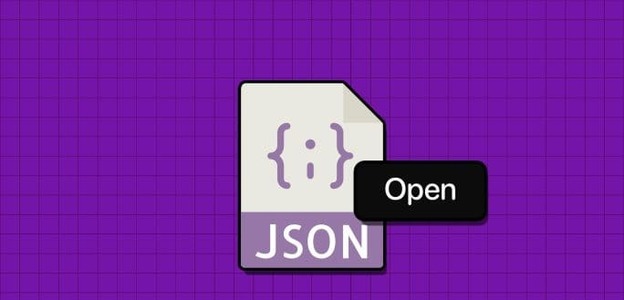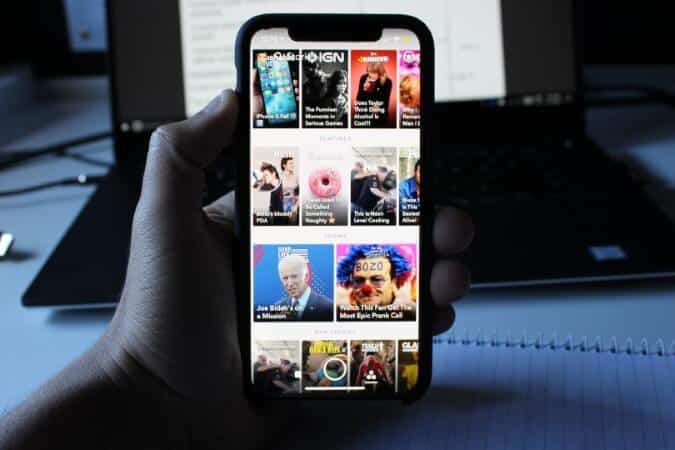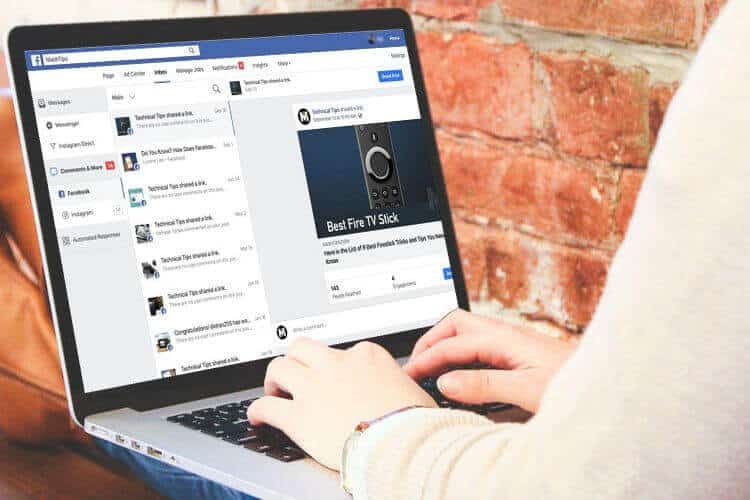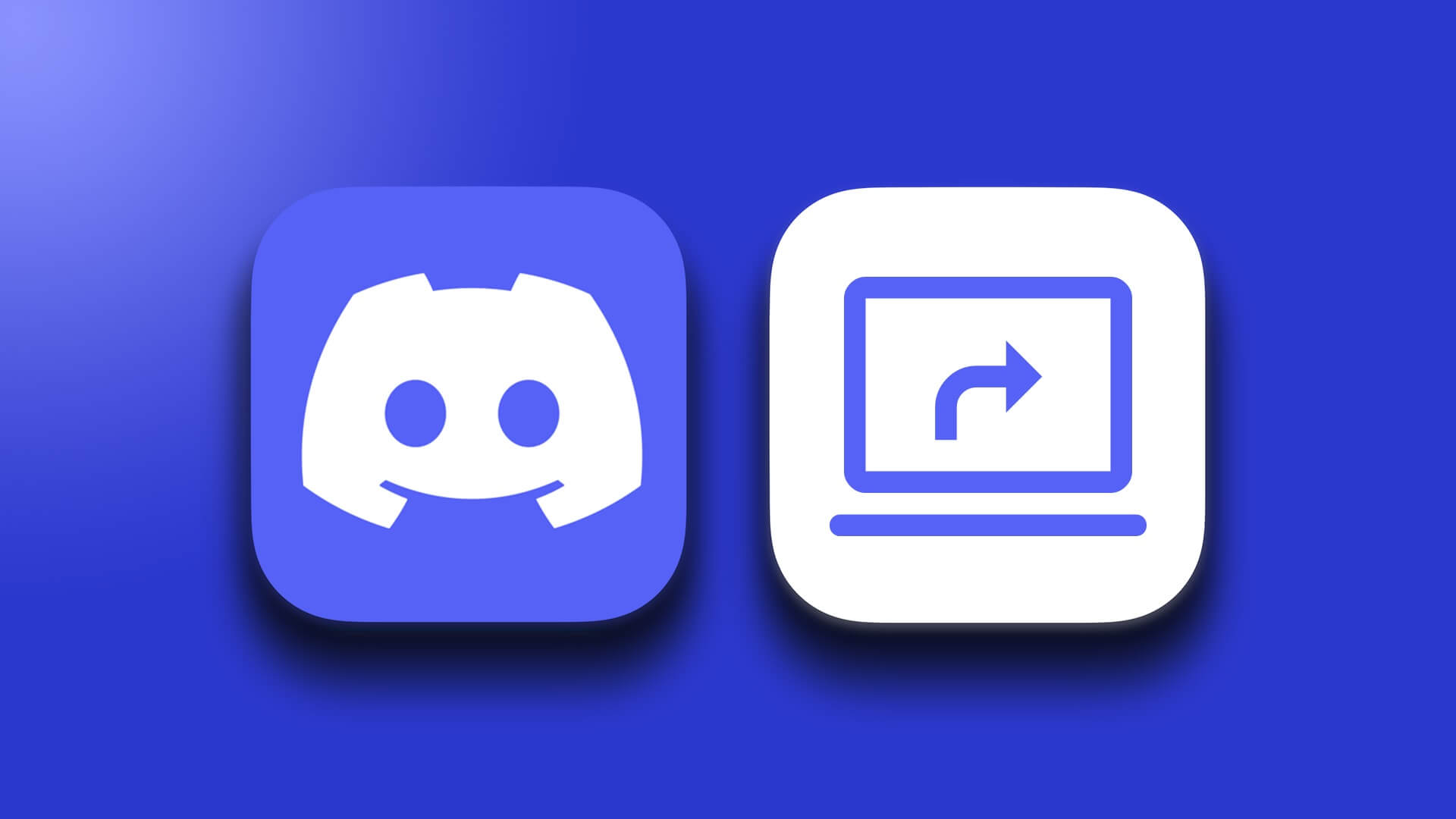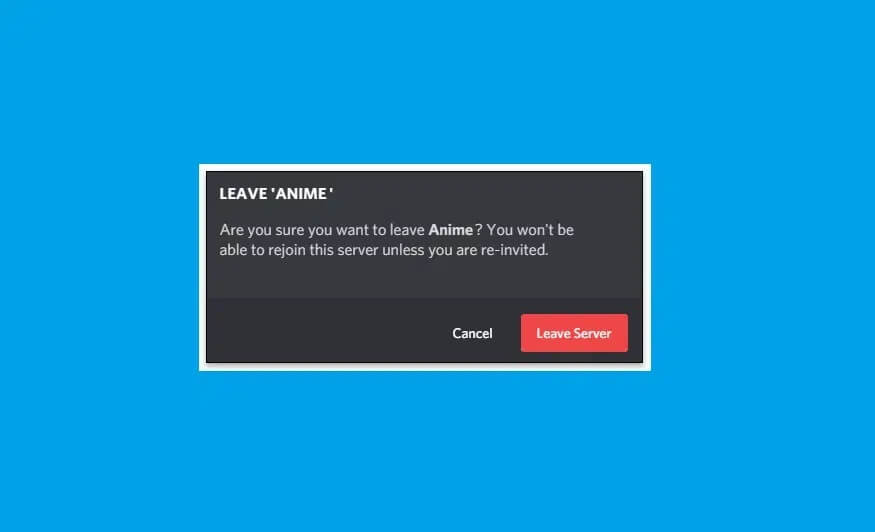Apple iPhone, "sadece çalışır" ürününe iyi bir örnektir. Ancak temel işlevleri nedeniyle sizi rahatsız edebilir. arama başarısız hatası Veya telefon metin göndermiyor veya almıyor. Bankanızdan OTP veya birinden kısa mesaj beklerken iPhone'unuzun kısa mesaj almaması oldukça can sıkıcıdır. Sorunu nasıl gidereceğinizi öğrenmek için gönderiyi okuyun.

etkileyen birçok faktör olabilir iPhone'da kısa mesaj işlevi. Bu sorunu çözmek için bir dizi çözüm derledik. Hadi başlayalım.
1. Uçak modunu etkinleştirin ve devre dışı bırakın
Bu numara, iPhone'daki can sıkıcı ağla ilgili sorunları çözmenin popüler yollarından biridir. Yapmanız gereken bu.
Adım 1: iPhone ana ekranına gidin ve kaydırın Kontrol Merkezi sağ üst köşeden.
Fiziksel bir ana sayfa düğmesi ile eski bir iPhone modeli kullananların bir jest kullanmaları gerekiyor Yukarı kaydırmak Kontrol Merkezine erişmek için alttan.
Adım 2: Bulacaksınız koymak Uçak listeden. Açın, birkaç saniye bekleyin ve devre dışı bırakın.
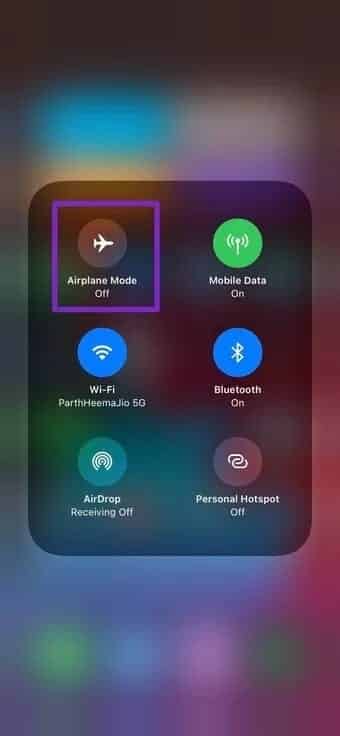
Artık diğer kişiden size tekrar mesaj göndermesini isteyebilirsiniz.
2. IPHONE'u yeniden başlatın
Bu, başka bir yaygın sorun giderme yöntemidir Küçük Ve iPhone ile düzeltin. Güç düğmesini basılı tutun veyükseltmek / alçaltmak aynı anda ses seviyesi veYeniden iPhone.
3. Ağ bağlantısını kontrol edin
Kapsama alanı düşük veya kapsama alanı olmayan bir bölgedeyseniz, iPhone'unuzda metin mesajı gönderemez veya alamazsınız.
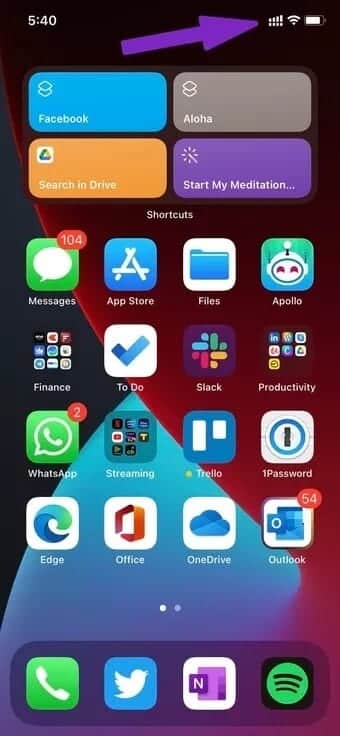
iPhone'daki ağ bağlantısının gücünü temsil eden yeterince iyi çubuklara sahip olduğunuzdan emin olun. Sağ üst köşeyi kontrol edin ve kontrol edin ağ gücü Telekom şirketinin adının yanında.
4. Taşıyıcı ayarlarını güncelleyin
Yerel operatörünüz, emin olmak için düzenli olarak güncellemeler yayınlar. çağrı işlevi ve iPhone'unuzda kusursuz mesajlaşma. Bu operatör ayarları güncel değilse, iPhone'daki metin mesajlarına müdahale ediyor olabilirler. iPhone'da operatör ayarlarını güncellemek için aşağıdaki adımları izleyin.
iPhone'daki ağ bağlantısının gücünü temsil eden yeterince iyi çubuklara sahip olduğunuzdan emin olun. Sağ üst köşeyi kontrol edin ve operatör adının yanındaki ağ gücünü kontrol edin.
4. Taşıyıcı ayarlarını güncelleyin
Yerel operatörünüz, iPhone'unuzda kusursuz arama ve mesajlaşma işlevselliği sağlamak için düzenli olarak güncellemeler yayınlar. Bu operatör ayarları güncel değilse, iPhone'daki metin mesajlarına müdahale ediyor olabilirler. iPhone'da operatör ayarlarını güncellemek için aşağıdaki adımları izleyin.
Adım 1: Bir uygulama açın Ayarlar iPhone'da.
Adım 2: Adresine git yıl> Menü hakkında.
Adım 3: Kişisel'e ilerleyin, ağ adını ve mevcut ağ sağlayıcı sürümünü bulacaksınız.
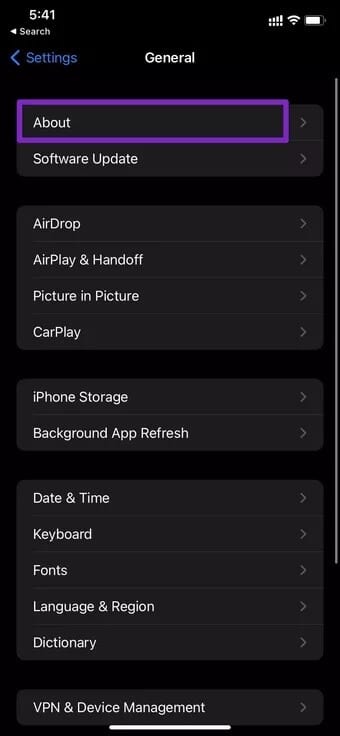
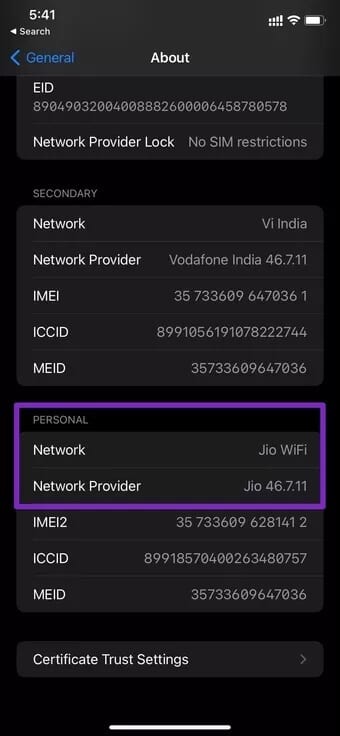
Aşama 4: basın Şebeke sağlayıcısı Mevcut en son sürüme güncellenecektir.
5. MMS Mesajlarını Etkinleştir
Diğer kişi kısa mesaj olarak fotoğraf veya video göndermeye çalışıyorsa, MMS oyna Liste Ayarları'ndan. Onsuz, mesajı iPhone'unuzda alamazsınız.
Adım 1: Bir uygulama açın Ayarlar İPhone'unuzda.
Adım 2: Adresine git Mesajlar.
Adım 3: Bir bölüme ilerleyin SMS / MMS Ve MMS geçişini etkinleştirin.
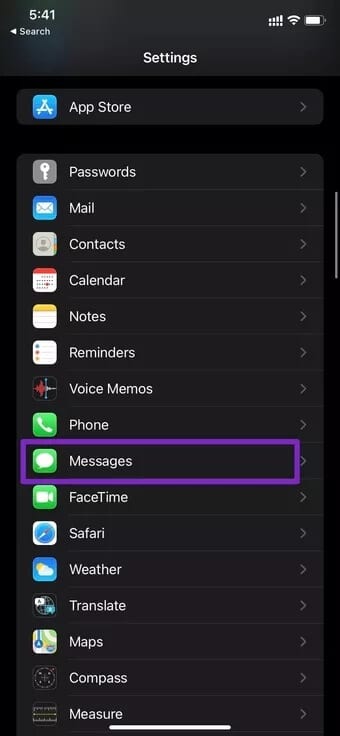
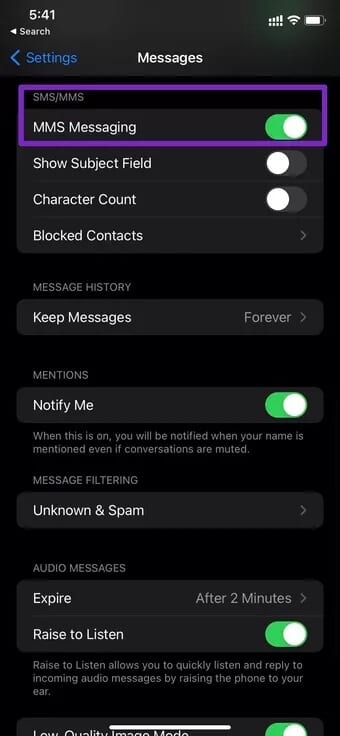
6. Ağ ayarlarını sıfırlayın
sıfırlama seçeneğini kullanarak iPhone'un yerleşik ağ ayarlarını yapın Telefondaki herhangi bir ağ sorununu çözebilirsiniz. İşte nasıl kullanılacağı.
Adım 1: Ayarlar uygulamasını açın iPhone.
Adım 2: Adresine git yıl> Liste Sıfırlama.
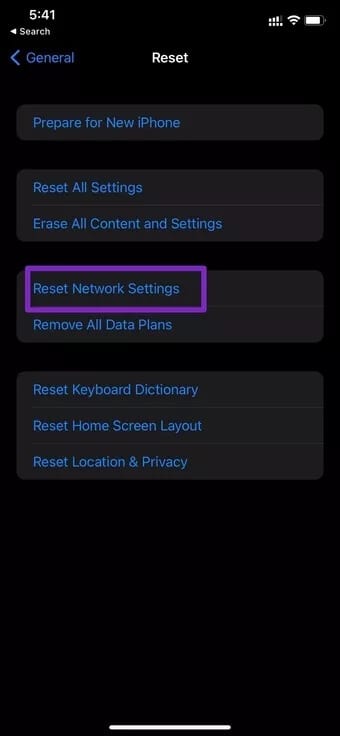
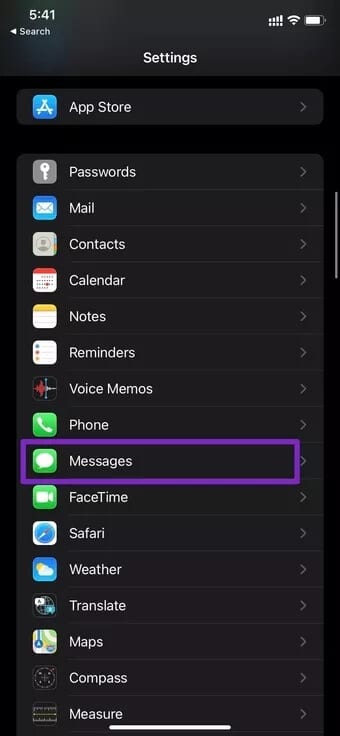
Adım 3: Ağ Ayarlarını Sıfırla'ya dokunun ve hazırsınız.
7. IMESSAGE'i Devre Dışı Bırak/Etkinleştir
Bu, iPhone'un kısa mesaj almaması sorunuyla karşı karşıya kalan birçok kullanıcıyla çalışan başka bir numaradır. Biri devre dışı bırakabilir iMessage Ardından sorunu gidermek için tekrar etkinleştirin.
Adım 1: Ayarlar uygulamasını açın iPhone.
Adım 2: Adresine git Mesajlar Ve iMessage geçişini devre dışı bırakın.
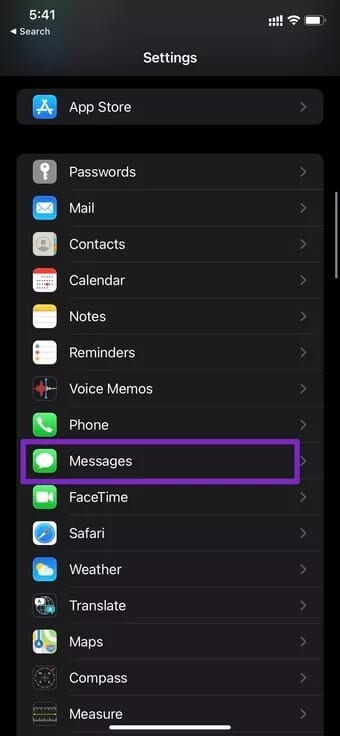
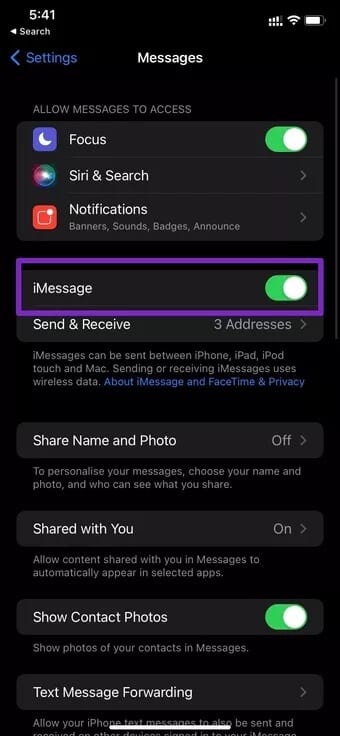
Adım 3: Tekrar etkinleştirin.
Şimdi diğer taraftaki kişiden kısa mesajı tekrar göndermesini isteyin.
8. Alakasız mesajları silin
iPhone'unuzdaki depolama alanı azsa, eski mesajları cihazdan silmeyi düşünmelisiniz.
El ile silmek için mesajları veya konuşmaları seçmeniz gerekmez. Apple, eski mesajları iPhone'dan kaldırmanın harika bir yolunu sunar.
Adım 1: Ayarlar uygulamasını açın iPhone.
Adım 2: günlüğe git Mesajlar> alıkoyma mesajlarla.
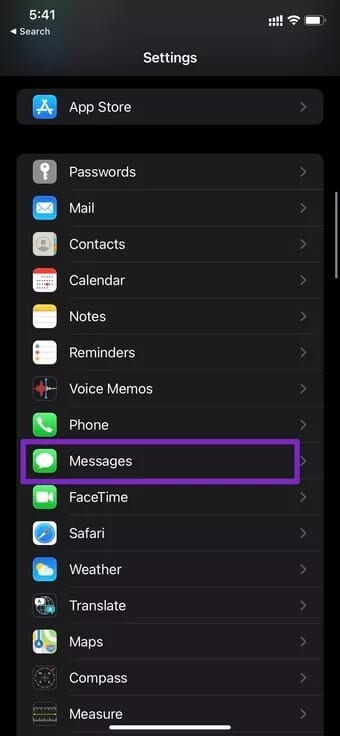
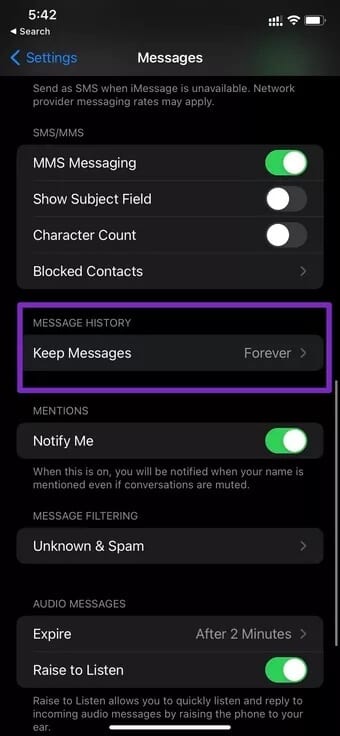
Adım 3: Varsayılan olarak, sonsuza kadar ayarlanmıştır.
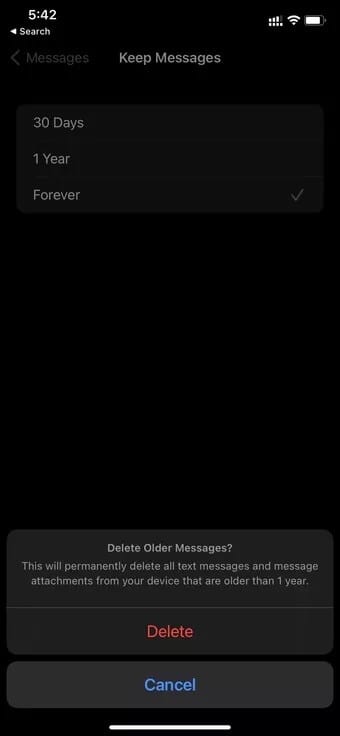
30 gün veya bir yıl seçin ve iOS eski mesajları silmek için onay isteyecektir. Silin ve yeni mesajların gelmesi için yer açın.
9. IPHONE Güncellemesi
Bir Apple yapısı nedeniyle iPhone'unuz kısa mesaj almıyor olabilir Hataya açık programlar. Şirket genellikle bu tür göze batan sorunları çözmek için hızlıdır.
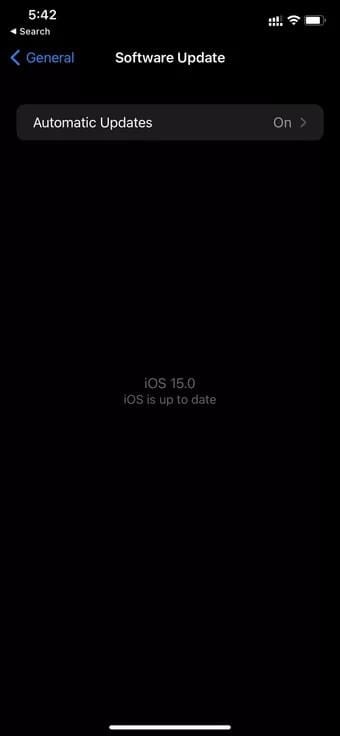
Telefonu, listede bulunan en son sürüme güncellemeniz gerekiyor. Ayarlar> yıl> modernizasyon program.
IPHONE'DA METİN MESAJLARI ALMAYA BAŞLAYIN
iPhone'un kısa mesaj alamaması sizin için bir çizik olabilir. Yukarıdaki adımları uygulayın ve sorunu mümkün olan en kısa sürede giderin. Apple Store'a yapılan bir geziyi kurtaracağından eminiz.